Ringkasan:Berikut adalah editor video terbaik untuk Linux, fitur, kelebihan dan kekurangannya, serta cara memasangnya di distribusi Linux Anda.
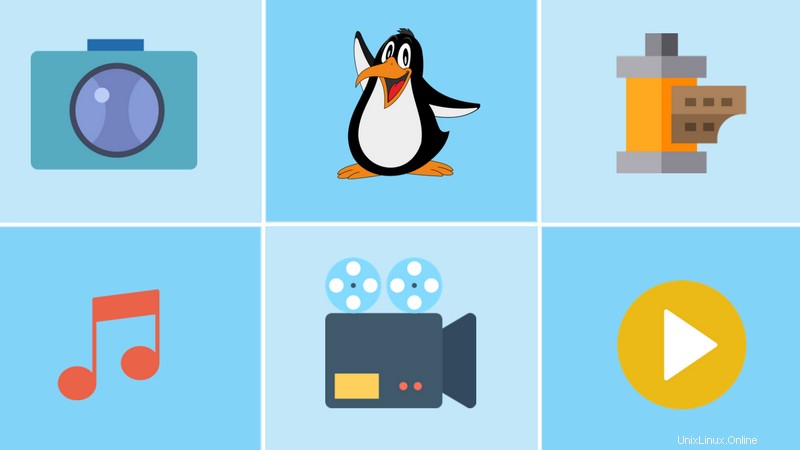
Kami telah membahas aplikasi manajemen foto terbaik untuk Linux dan editor kode terbaik untuk Linux di artikel serupa sebelumnya. Hari ini kita akan melihat perangkat lunak pengeditan video terbaik untuk Linux .
Ketika ditanya tentang perangkat lunak pengeditan video gratis, Windows Movie Maker dan iMovie adalah yang paling sering disarankan oleh kebanyakan orang.
Sayangnya, keduanya tidak tersedia untuk GNU/Linux. Namun Anda tidak perlu khawatir, kami telah mengumpulkan daftar editor video gratis terbaik untukmu.
Editor Video Terbaik untuk Linux
Mari kita lihat perangkat lunak pengeditan video gratis terbaik untuk Linux. Berikut ringkasan singkat jika menurut Anda artikel tersebut terlalu panjang untuk dibaca. Anda dapat mengeklik tautan untuk melompat ke bagian artikel yang relevan:
| Editor Video | Penggunaan Utama | Ketik |
|---|---|---|
| Kdenlive | Pengeditan video tujuan umum | Gratis dan Sumber Terbuka |
| OpenShot | Pengeditan video tujuan umum | Gratis dan Sumber Terbuka |
| Pintasan | Pengeditan video tujuan umum | Gratis dan Sumber Terbuka |
| Flowblade | Pengeditan video tujuan umum | Gratis dan Sumber Terbuka |
| Lightworks | Pengeditan video kelas profesional | Gratis |
| Blender | Pengeditan 3D tingkat profesional | Gratis dan Sumber Terbuka |
| Cinelerra | Pengeditan video tujuan umum | Gratis dan Sumber Terbuka |
| Tekad DaVinci | Pengeditan video kelas profesional | Gratis |
| Pemotong Video | Pemisahan dan penggabungan video sederhana | Gratis dan Sumber Terbuka |
Seperti yang Anda lihat, kami memiliki beberapa aplikasi non-FOSS di sini. Jika Anda hanya menginginkan FOSS, silakan lihat daftar editor video open source ini.
1. Kdenlive
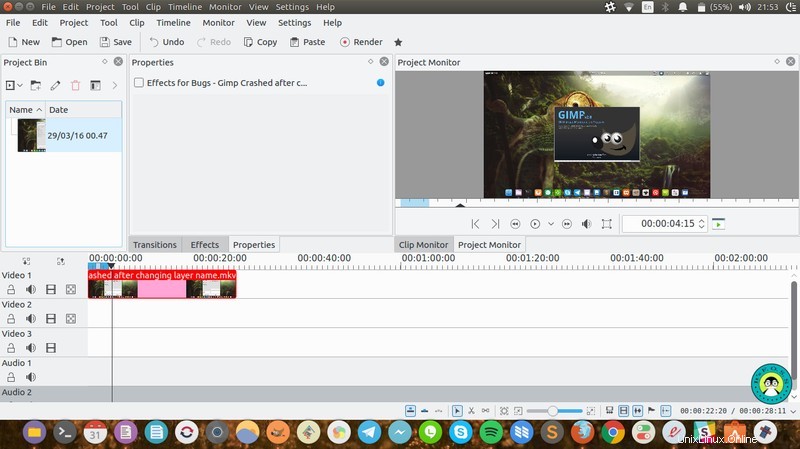
Kdenlive adalah perangkat lunak pengeditan video sumber terbuka dan gratis dari KDE yang menyediakan dukungan untuk monitor video ganda, garis waktu multi-track, daftar klip, dukungan tata letak yang dapat disesuaikan, efek dasar, dan transisi dasar.
Mendukung berbagai format file dari berbagai camcorder dan kamera, termasuk:raw, avi, dv, mpeg2, mpeg4, h.264, AVCHD, HDV, XDCAM-HD™ stream, IMX™ (D10) stream, Aliran DVCAM (D10), DVCAM, DVCPRO™, DVCPRO50™, dan aliran DNxHD™.
Jika Anda mencari alternatif iMovie untuk Linux, Kdenlive adalah pilihan terbaik Anda.
Fitur Kdenlive
- Pengeditan video multitrek
- Berbagai format audio dan video
- Antarmuka dan pintasan yang dapat dikonfigurasi
- Buat ubin dengan mudah menggunakan teks atau gambar
- Banyak efek dan transisi
- Cakupan audio dan video memastikan rekaman seimbang dengan benar
- Pengeditan proxy
- Simpan otomatis
- Dukungan perangkat keras yang luas
- Efek yang dapat dibingkai dengan kunci
Pro
- Editor video serba guna
- Tidak terlalu rumit bagi yang terbiasa mengedit video
Kontra
- Mungkin masih membingungkan jika Anda mencari sesuatu yang sangat sederhana
- Aplikasi KDE terkenal kembung
Menginstal Kdenlive
Kdenlive tersedia untuk semua distribusi Linux utama. Anda cukup mencarinya di pusat perangkat lunak Anda. Berbagai paket tersedia di bagian unduhan situs web Kdenlive.
Penggemar baris perintah dapat menginstalnya dari terminal dengan menjalankan perintah berikut di distribusi Linux berbasis Debian dan Ubuntu:
sudo apt install kdenlive2. OpenShot

OpenShot adalah editor video serbaguna lainnya untuk Linux. OpenShot dapat membantu Anda membuat video dengan transisi dan efek, serta menyesuaikan level audio. Tentu saja, ini mendukung sebagian besar format dan codec.
Anda juga dapat membakar film Anda ke DVD, mengunggah ke YouTube atau Vimeo, dan mengekspor dalam banyak format video umum. OpenShot sedikit lebih sederhana daripada Kdenlive. Jadi, jika Anda membutuhkan editor video dengan UI sederhana, OpenShot adalah pilihan yang tepat.
Ada juga dokumentasi yang rapi untuk membantu Anda memulai OpenShot.
Fitur OpenShot
- Cross-platform, tersedia di Linux, macOS, dan Windows
- Dukungan untuk berbagai format video, audio, dan gambar
- Animasi Keyframe berbasis kurva yang kuat
- Integrasi desktop dengan dukungan seret dan lepas
- Trek atau lapisan tak terbatas
- Pengubahan ukuran klip, penskalaan, pemangkasan, pemotongan, rotasi, dan pemotongan
- Transisi video dengan pratinjau waktu nyata
- Pengomposisian, hamparan gambar, dan tanda air
- Template judul, pembuatan judul, sub-judul
- Dukungan untuk animasi 2D melalui urutan gambar
- Judul dan efek animasi 3D
- SVG friendly untuk membuat dan menyertakan judul dan kredit vektor
- Menggulir kredit film
- Akurasi bingkai (langkah melalui setiap bingkai video)
- Pemetaan waktu dan perubahan kecepatan pada klip
- Pencampuran dan pengeditan audio
- Efek video digital, termasuk kecerahan, gamma, rona, skala abu-abu, kunci kroma, dll.
Pro
- Editor video serba guna untuk kebutuhan pengeditan video rata-rata
- Tersedia di Windows dan macOS bersama dengan Linux
Kontra
- Ini mungkin sederhana tetapi jika Anda sangat baru dalam mengedit video, pasti ada kurva pembelajaran yang terlibat di sini
- Anda mungkin masih belum menemukan perangkat lunak pengeditan pembuatan film kelas profesional
Menginstal OpenShot
OpenShot juga tersedia di repositori semua distribusi Linux utama. Anda cukup mencarinya di pusat perangkat lunak Anda. Anda juga bisa mendapatkannya dari situs resminya.
Cara favorit saya untuk menginstal OpenShot adalah dengan menggunakan perintah berikut di distribusi Linux berbasis Debian dan Ubuntu:
sudo apt install openshot3. Pintasan
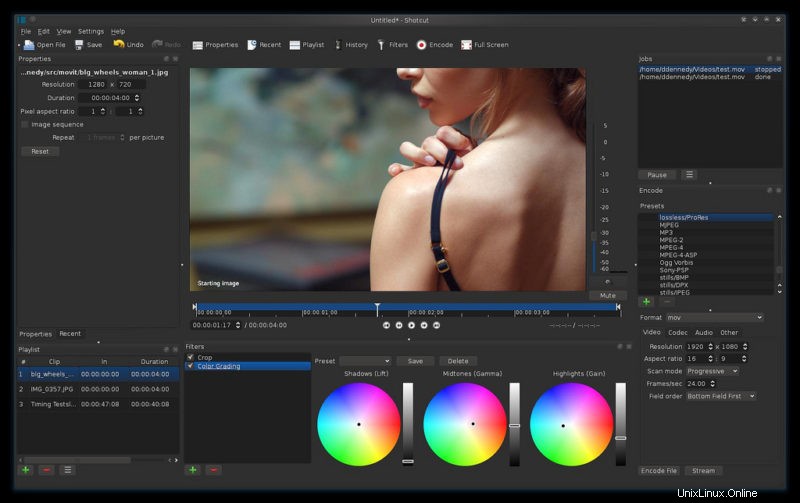
Shotcut adalah editor video lain untuk Linux yang dapat ditempatkan di liga yang sama dengan Kdenlive dan OpenShot. Meskipun menyediakan fitur serupa seperti dua lainnya yang dibahas di atas, Shotcut sedikit lebih canggih, dengan dukungan untuk video 4K.
Dukungan untuk sejumlah format audio dan video, transisi, dan efek adalah beberapa dari banyak fitur Shotcut. Monitor eksternal juga didukung di sini.
Ada kumpulan tutorial video untuk membantu Anda memulai dengan Shotcut. Ini juga tersedia untuk Windows dan macOS, sehingga Anda juga dapat menggunakan apa yang Anda pelajari di sistem operasi lain.
Fitur pintasan
- Cross-platform, tersedia di Linux, macOS, dan Windows
- Dukungan untuk berbagai format video, audio, dan gambar
- Pengeditan garis waktu asli
- Padu padankan resolusi dan kecepatan bingkai dalam sebuah proyek
- Filter, pencampuran, dan efek audio
- Transisi dan filter video
- Garis waktu multitrack dengan gambar mini dan bentuk gelombang
- Urungkan dan ulangi tanpa batas untuk pengeditan daftar putar, termasuk tampilan riwayat
- Pengubahan ukuran klip, penskalaan, pemangkasan, pemotongan, rotasi, dan pemotongan
- Memotong pada pemutar klip sumber atau garis waktu, dengan opsi riak
- Pemantauan eksternal pada tampilan/monitor sistem tambahan
- Dukungan perangkat keras
Anda dapat membaca tentang fitur lainnya di sini.
Pro
- Editor video serba guna untuk kebutuhan pengeditan video umum
- Dukungan untuk video 4K
- Tersedia di Windows dan macOS bersama dengan Linux
Kontra
- Terlalu banyak fitur mengurangi kesederhanaan perangkat lunak
Memasang Shotcut
Shotcut tersedia dalam format Snap. Anda dapat menemukannya di Pusat Perangkat Lunak Ubuntu. Untuk distribusi lain, Anda bisa mendapatkan file yang dapat dieksekusi dari halaman unduhannya.
4. Flowblade
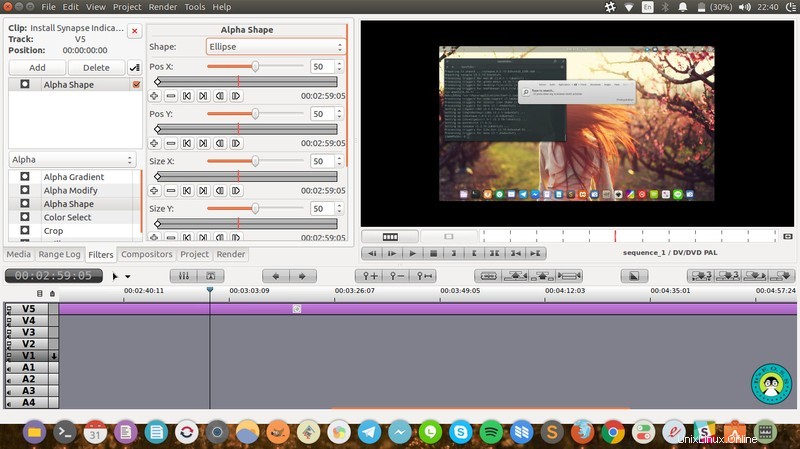
Flowblade adalah editor video non-linear multitrack untuk Linux. Seperti yang dibahas di atas, ini juga merupakan perangkat lunak sumber terbuka dan gratis. Muncul dengan antarmuka pengguna yang bergaya dan modern.
Ditulis dalam Python, dirancang untuk menjadi cepat dan tepat. Flowblade telah berfokus untuk memberikan pengalaman terbaik di Linux dan platform gratis lainnya, jadi tidak ada versi Windows atau macOS untuk saat ini. Senang rasanya memiliki Linux eksklusif.
Anda juga mendapatkan dokumentasi yang layak untuk membantu Anda menggunakan semua fiturnya.
Fitur Flowblade
- Aplikasi ringan
- Menyediakan antarmuka sederhana untuk tugas-tugas sederhana seperti membagi, menggabungkan, menimpa, dll.
- Banyak efek dan filter audio dan video
- Mendukung pengeditan proxy
- Seret dan lepas dukungan
- Dukungan untuk berbagai format video, audio, dan gambar
- Perenderan batch
- Tanda Air
- Transisi dan filter video
- Garis waktu multitrack dengan gambar mini dan bentuk gelombang
Anda dapat membaca tentang fitur Flowblade lainnya di sini.
Pro
- Ringan
- Bagus untuk pengeditan video tujuan umum
Kontra
- Tidak tersedia di platform lain
Memasang Flowblade
Flowblade harus tersedia di repositori semua distribusi Linux utama. Anda dapat menginstalnya dari pusat perangkat lunak. Informasi lebih lanjut tersedia di halaman unduhannya.
Atau, Anda dapat menginstal Flowblade di Ubuntu dan sistem berbasis Ubuntu, menggunakan perintah di bawah ini:
sudo apt install flowblade5. Lightworks
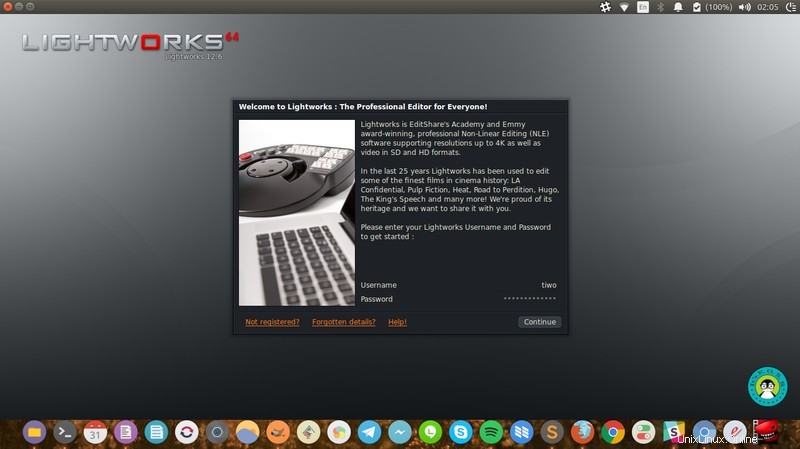
Jika Anda mencari software edit video yang memiliki fitur lebih, inilah jawabannya. Lightworks adalah editor video profesional lintas platform, tersedia untuk Linux, macOS, dan Windows.
Ini adalah perangkat lunak non-linear editing (NLE) profesional pemenang penghargaan yang mendukung resolusi hingga 4K serta video dalam format SD dan HD.
Lightworks tersedia untuk Linux, namun bukan open source.
Aplikasi ini memiliki dua versi:
- Bebas Lightworks
- Lightworks Pro
Versi Pro memiliki lebih banyak fitur, seperti dukungan resolusi lebih tinggi, dukungan 4K dan Blue Ray, dll.
Dokumentasi ekstensif tersedia di situs webnya. Anda juga dapat merujuk ke video di halaman tutorial video Lightworks
Fitur Lightworks
- Cross-platform
- Antarmuka Pengguna yang Sederhana &intuitif
- Pengeditan &pemangkasan garis waktu yang mudah
- Fx audio &video real-time siap digunakan
- Akses konten audio &video bebas royalti yang menakjubkan
- Alur kerja Proxy Lo-Res untuk 4K
- Ekspor video untuk YouTube/Vimeo, SD/HD, hingga 4K
- Seret dan lepas dukungan
- Berbagai macam efek dan filter audio dan video
Pro
- Editor video yang kaya fitur dan profesional
Kontra
- Versi gratis terbatas
Memasang Lightworks
Lightworks menyediakan paket DEB untuk distribusi Linux berbasis Debian dan Ubuntu dan paket RPM untuk distribusi Linux berbasis Fedora. Anda dapat menemukan paket di halaman unduhannya.
6. Pencampur
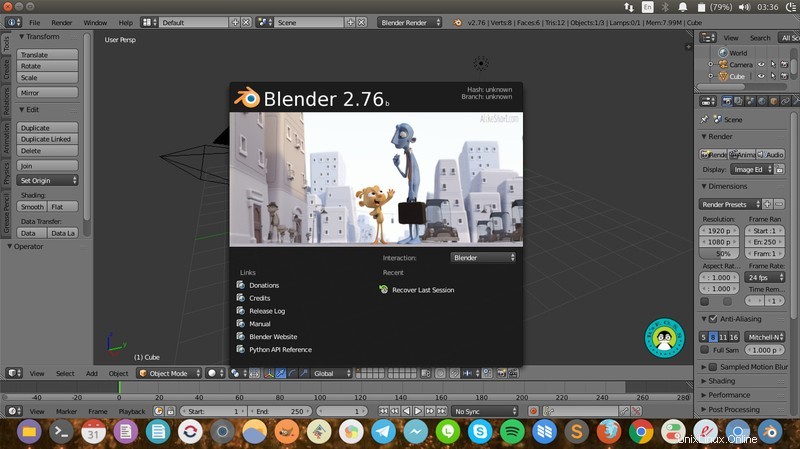
Blender adalah editor video lintas platform profesional, kelas industri, open source. Ini populer untuk karya 3D. Blender telah digunakan di beberapa film Hollywood, termasuk serial Spider-Man.
Meskipun awalnya dirancang untuk pemodelan 3D, ia juga dapat digunakan untuk mengedit video dan memiliki kemampuan input dengan berbagai format.
Fitur blender
- Pratinjau langsung, bentuk gelombang luma, chroma vectorscope, dan tampilan histogram
- Pencampuran audio, sinkronisasi, penggosokan, dan visualisasi bentuk gelombang
- Hingga 32 slot untuk menambahkan video, gambar, audio, adegan, topeng, dan efek
- Kontrol kecepatan, lapisan penyesuaian, transisi, bingkai utama, filter, dan banyak lagi
Anda dapat membaca tentang fitur lainnya di sini.
Pro
- Cross-platform
- Pengeditan nilai profesional
Kontra
- Rumit
- Terutama untuk animasi 3D, tidak berfokus pada pengeditan video biasa
Memasang Blender
Blender versi terbaru dapat diunduh dari halaman unduhannya.
7. Cinelerra
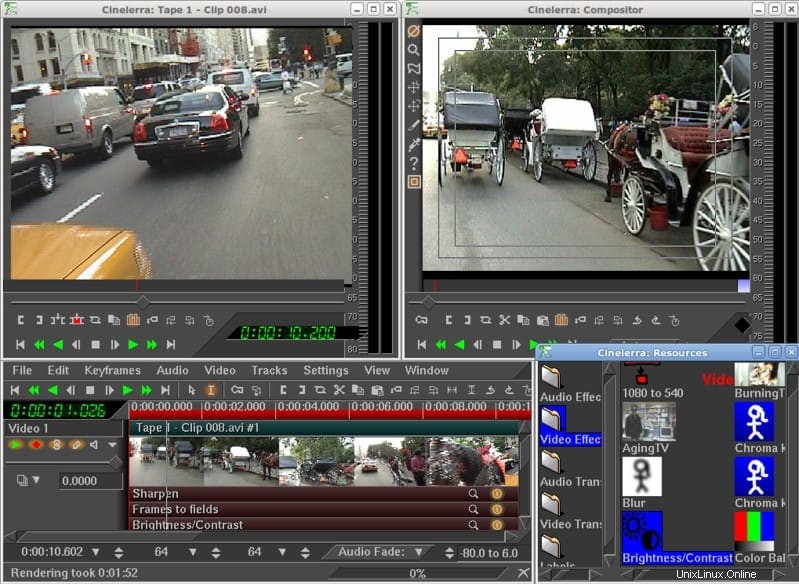
Cinelerra telah tersedia sejak tahun 1998 dan telah diunduh lebih dari 5 juta kali. Itu adalah editor video pertama yang menyediakan pengeditan non-linear pada sistem 64-bit pada tahun 2003. Itu adalah editor video masuk untuk pengguna Linux pada waktu itu, tetapi kehilangan kemilaunya setelah beberapa pengembang meninggalkan proyek.
Hal baiknya adalah ini kembali ke jalurnya dan sedang dikembangkan secara aktif lagi.
Ada beberapa latar belakang yang menarik tentang bagaimana dan mengapa Cinelerra dimulai jika Anda mau membacanya.
Fitur Cinelerra
- Pengeditan non-linier
- Dukungan untuk video HD
- Perender bingkai bawaan
- Berbagai efek video
- Lapisan tak terbatas
- Pengeditan panel terpisah
Pro
- Editor video serba guna
Kontra
- Tidak cocok untuk pemula
- Tidak ada paket yang tersedia
Menginstal Cinelerra
Anda dapat mengunduh kode sumber dari SourceForge. Informasi lebih lanjut di halaman unduhannya.
8. Resolusi DaVinci
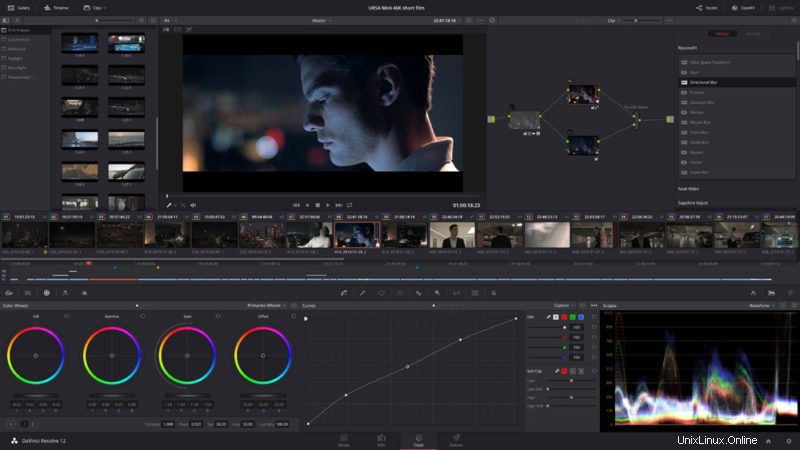
Jika Anda ingin mengedit video tingkat Hollywood, gunakan alat yang digunakan para profesional di Hollywood. DaVinci Resolve dari Blackmagic digunakan oleh para profesional untuk mengedit film dan acara tv.
DaVinci Resolve bukan editor video biasa Anda. Ini adalah alat pengeditan lengkap yang menyediakan pengeditan, koreksi warna, dan pascaproduksi audio profesional dalam satu aplikasi.
DaVinci Resolve bukan open source. Seperti LightWorks, ia menyediakan versi gratis untuk Linux. Versi pro berharga $300.
Fitur DaVinci Resolve
- Mesin pemutaran performa tinggi
- Semua jenis edit seperti overwrite, insert, ripple overwrite, replace, fit to fill, append at end
- Pemangkasan Lanjut
- Hamparan Audio
- Pengeditan Multicam memungkinkan pengeditan rekaman dari beberapa kamera secara real-time
- Transisi dan efek filter
- Efek kecepatan
- Editor kurva garis waktu
- Pengeditan non-linier untuk VFX
Pro
- Cross-platform
- Editor video kelas profesional
Kontra
- Tidak cocok untuk pengeditan biasa
- Bukan sumber terbuka
- Beberapa fitur tidak tersedia dalam versi gratis
Menginstal DaVinci Resolve
Anda dapat mengunduh DaVinci Resolve untuk Linux dari situs webnya. Anda harus mendaftar, bahkan untuk versi gratis.
9. Pemotong Video
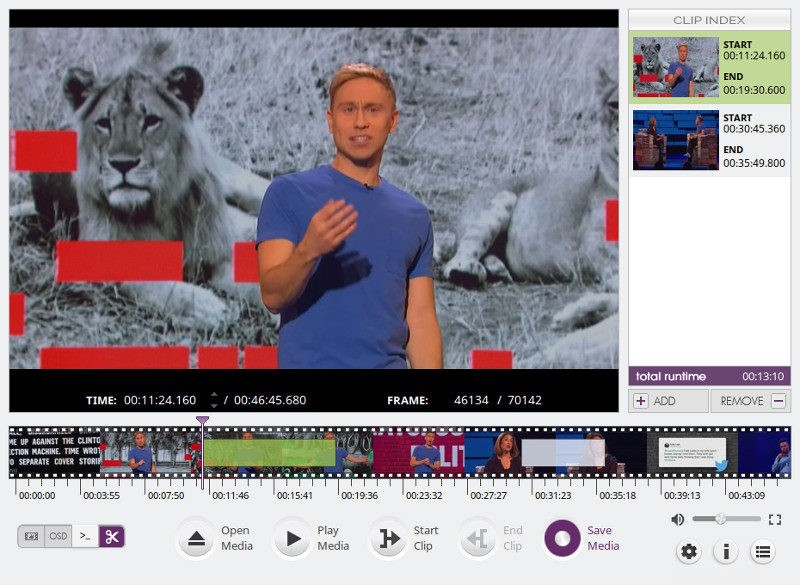
Tidak seperti semua editor video lain yang dibahas di sini, VidCutter benar-benar sederhana. Itu tidak berbuat banyak kecuali memisahkan dan menggabungkan video. Namun terkadang itulah yang Anda butuhkan dan VidCutter memberi Anda hal itu.
Fitur VidCutter
- Aplikasi lintas platform tersedia untuk Linux, Windows, dan macOS
- Mendukung sebagian besar format video umum seperti:AVI, MP4, MPEG 1/2, WMV, MP3, MOV, 3GP, FLV, dll.
- Antarmuka sederhana
- Memotong dan menggabungkan video, tidak lebih dari itu
Pro
- Cross-platform
- Bagus untuk pemisahan dan penggabungan sederhana
Kontra
- Tidak cocok untuk pengeditan video biasa
- Sering mogok
Menginstal VidCutter
Jika Anda menggunakan distribusi Linux berbasis Ubuntu, Anda dapat menggunakan PPA resmi:
sudo add-apt-repository ppa:ozmartian/apps
sudo apt-get update
sudo apt-get install vidcutterIni tersedia dalam AUR sehingga pengguna Arch Linux juga dapat menginstalnya dengan mudah. Untuk distribusi Linux lainnya, Anda dapat menemukan file instalasi di halaman GitHub-nya.
Manakah perangkat lunak pengedit video terbaik untuk Linux?
Sejumlah editor video yang disebutkan di sini menggunakan FFmpeg. Anda juga dapat menggunakan FFmpeg sendiri. Ini hanya alat baris perintah jadi saya tidak memasukkannya ke dalam daftar utama, tetapi tidak adil untuk tidak menyebutkannya sama sekali.
Jika Anda membutuhkan editor untuk sekadar memotong dan menggabungkan video, gunakan VidCutter.
Jika Anda membutuhkan sesuatu yang lebih dari itu, OpenShot atau Kdenlive adalah pilihan yang baik. Ini cocok untuk pemula dan merupakan sistem dengan spesifikasi standar.
Jika Anda memiliki komputer kelas atas dan membutuhkan fitur lanjutan, Anda dapat menggunakan Lightworks atau DaVinci Resolve . Jika Anda mencari fitur yang lebih canggih untuk karya 3D, Blender telah mendukung Anda.
Jadi itu saja yang dapat saya tulis tentang perangkat lunak pengeditan video terbaik untuk Linux seperti Ubuntu, Linux Mint, Elementary, dan distro Linux lainnya. Bagikan dengan kami editor video mana yang paling Anda sukai.